La función le garantiza una experiencia de navegación aún más segura en Edge.
- Microsoft tiene una opción de mejora de la seguridad en Edge.
- La función le permite tener una doble capa de seguridad cuando navega por la web.
- También puede aplicar esto en ciertos sitios web.
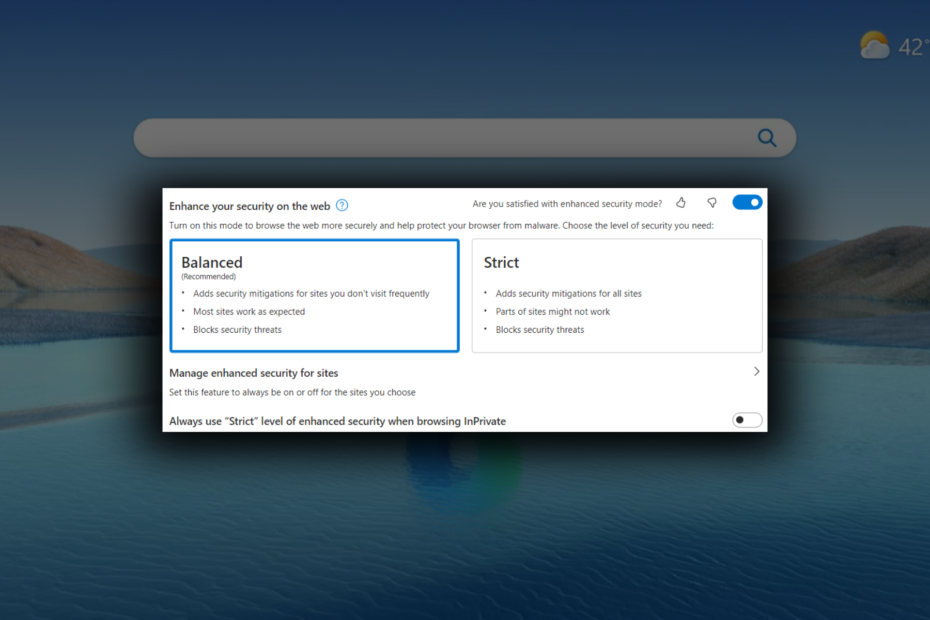
XINSTALAR HACIENDO CLIC EN EL ARCHIVO DE DESCARGA
- Descargar la herramienta de reparación de PC Restoro que viene con tecnologías patentadas (patente disponible aquí).
- Hacer clic Iniciar escaneo para encontrar problemas de Windows que podrían estar causando problemas en la PC.
- Hacer clic Repara todo para solucionar problemas que afectan la seguridad y el rendimiento de su computadora.
- Restoro ha sido descargado por 0 lectores este mes.
En el mundo actual, donde la mayoría de nuestras actividades personales y profesionales se realizan en línea, la seguridad en Internet se ha convertido en una prioridad máxima. Microsoft Edge, el navegador predeterminado en Windows 10 y posteriores, ofrece a los usuarios varias funciones y herramientas para mejorar su seguridad en línea. Una de estas características es la Mejore su seguridad en la web opción, que puede ayudar a proteger a los usuarios de sitios web y descargas potencialmente dañinos.
Esta característica viene con dos modos: Equilibrado y Estricto. El Equilibrado utiliza el comportamiento del usuario en el dispositivo y el conocimiento de Microsoft sobre el riesgo web para ofrecer sitios que son familiar para el usuario acceso completo a la plataforma web, al tiempo que limita las capacidades de desconocido sitios
A diferencia de, Estricto El modo proporciona el mismo nivel de protección para todos los sitios de forma predeterminada, pero puede requerir una configuración adicional para que algunos usuarios completen sus tareas. Si bien el modo estricto puede no ser apropiado para la mayoría de los usuarios finales, aún se aplica la opción de agregar sitios manualmente a la lista de excepciones y la configuración de administración empresarial.
Puedes recordar eso hemos informado anteriormente esto en enero de 2022 cuando detectamos la característica de mejora de la seguridad web en la hoja de ruta de Microsoft 365 a partir de Edge v.98 en adelante. La función ha existido durante bastante tiempo, y así es como puede activarla.
Cómo mejorar su seguridad en la web en Edge
1. Abre Microsoft Edge.
2. Ir a Ajustes ➜ Privacidad, búsqueda y servicios.
3. Desplácese hacia abajo hasta el Seguridad pestaña. Verás activar Mejore su seguridad en la web opción. Habilitar eso.

4. Elija qué tipo de doble capa de seguridad le gustaría implementar
5. Si desea aplicarlo en ciertos sitios web, seleccione Administrar seguridad mejorada para sitios.

6 Seleccionar Agregar un sitio, escriba la URL completa y luego seleccione Agregar.

¿Ha activado la función de mejora de la seguridad en Edge? ¡Cuéntanos en los comentarios!
¿Sigues teniendo problemas? Solucionarlos con esta herramienta:
PATROCINADO
Si los consejos anteriores no han resuelto su problema, su PC puede experimentar problemas más profundos de Windows. Nosotros recomendamos descargando esta herramienta de reparación de PC (calificado como Excelente en TrustPilot.com) para abordarlos fácilmente. Después de la instalación, simplemente haga clic en el Iniciar escaneo botón y luego presione Repara todo.


